Hoe de interne opslag van een Android-telefoon te wissen: 17 manieren
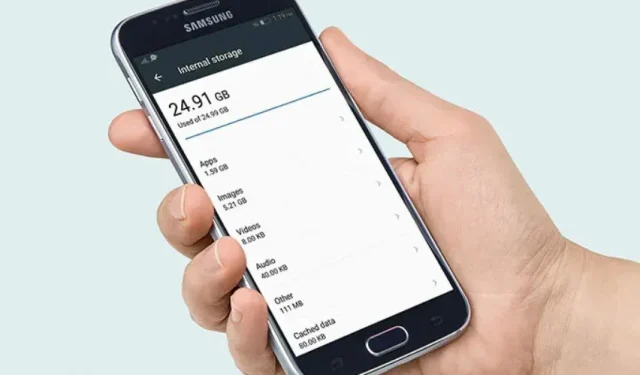
Onlangs is de effectiviteit van Android als besturingssysteem toegenomen. Google heeft veel moeite gestoken in het verbeteren van het bestandsbeheersysteem en nu zijn de apps veel schoner.
Het mechanisme voor het weergeven van advertenties op uw Android-apparaat is ook sneller en efficiënter geworden. Deze verminderde opslagcapaciteit, grotere OS-bestandsgroottes, maakte programma’s echter zwaarder en maakte games meer middelenintensief.
Met dit alles in gedachten, zou het als een verrassing moeten komen dat je Android-smartphone ondanks veel opslagruimte snel vol kan raken.
Tegelijkertijd kunt u eenvoudig zien welke afbeeldingen, video’s, bestanden, documenten, programma’s en games schijfruimte in beslag nemen; het systeem kan sommige dingen classificeren als “Overige”.
Het systeem classificeert alle onbekende opslagbestanden als “Overige” in de standaard geheugenanalysator op uw Android-smartphone. Als u op zoek bent naar een oplossing voor dit probleem, bent u bij ons aan het juiste adres.
Nadat je je telefoon hebt uitgepakt, kan het enkele maanden (of zelfs weken) duren voordat deze zich vreemd gaat gedragen. Je Android-telefoon moet regelmatig worden schoongemaakt, misschien eerder dan je had verwacht.
Mobiele apps worden trager naarmate u ze vaker gebruikt, de opslagruimte raakt vol en achtergrondactiviteiten maken het moeilijk om tussen apps te schakelen.
Hoewel oudere Android-telefoons zoals de Samsung Galaxy S6 vaak beperkter zijn dan latere versies, gebeurt dit verouderingsproces uiteindelijk met nieuwere, vaak als je je in een moeilijke positie bevindt.
In dit artikel leert u hoe u de interne opslag van uw Android-telefoon wist, welke functies u uitschakelt, welke instellingen u aanpast en hoe u mobiele apps sneller maakt.
Wat staat er in de categorie ‘Overig’ in de lijst met geheugengebruik van uw apparaat?
Dit is wat ruimte in beslag neemt op de “Overige” opslag van uw apparaat.
App-privégegevens
Privé-app-gegevens zijn de belangrijkste reden voor de toename van opslagruimte in de categorie ‘Overig’. Dit kunnen extra downloads, mislukte OTA-updates, cloudsynchronisatiebestanden en meer zijn.
De meeste moderne programma’s en games hebben een kleinere installatiegrootte, maar vereisen grote downloads via Wi-Fi om volledig te werken. Afhankelijk van uw voorkeuren zullen sommige apps ook synchroniseren met de cloud en constant gegevens downloaden en uploaden.
Bovendien stuiten streamingdiensten vaak op technische problemen en wissen ze de cachegegevens niet, wat kan leiden tot geheugenoverloop op je Android-smartphone.
Mislukte back-ups
U heeft de mogelijkheid om een back-up te maken van uw mobiele data naar de cloudopslag van Google Drive. Er zijn andere diensten die aantrekkelijke kostenalternatieven bieden, waardoor u hetzelfde kunt bereiken.
Het synchroniseren van je smartphone met de cloud biedt verschillende voordelen. Je hebt een back-up van al je gegevens, zelfs als je deze kwijtraakt, en je hebt onderweg toegang tot je bestanden, ondanks het gebrek aan ruimte op de lokale opslag van je apparaat.
Bovendien bieden cloudservices voordelen zoals bestandshosting, gratis opslagruimte, wachtwoordkluizen en back-ups van gamegegevens. Maar deze systemen falen vaak vanwege frequente updates en nieuwe functies.
Hoewel de meeste van deze problemen onmiddellijk worden opgelost, kunnen er lokaal mislukte back-ups op uw apparaat zijn waarvan de back-upprovider mogelijk niet op de hoogte is. Bovendien kunnen dubbele bestanden die extra ruimte op uw apparaat innemen, verschijnen in de categorie “Overige”.
Mislukte OTA-updates
Tijdens hun levensduur komen nieuwe apparaten vaak in aanmerking voor verschillende grote OS-updates en geplande beveiligingsupdates.
De meeste van deze updates zijn de afgelopen tien jaar via de ether (OTA) gedistribueerd, waardoor het voor consumenten gemakkelijker is geworden om hun apparaten bij te werken zonder een computer te gebruiken.
Aan de andere kant is het nadeel van OTA-updates dat ze snel kunnen mislukken op een traag netwerk of op een netwerk dat vaak opnieuw opstart. Behalve dat het praktisch moeilijk is tijdens een lange reis, kan een hogere internetlatentie ertoe leiden dat OTA-updates mislukken.
Deze onvolledige downloads en tijdelijke installatiebestanden kunnen in de “Other”-opslag van uw apparaat verschijnen en moeten handmatig worden opgeschoond.
Verborgen cache en tijdelijke gegevens
Uw games, apps en browsers maken vaak verbinding met internet en downloaden grote hoeveelheden tekst, foto’s en video’s.
Dit kunnen gebruikersbestanden, advertenties, inhoud en meer zijn. Om de lokale opslag georganiseerd te houden, worden deze bestanden vaak bij het afsluiten verwijderd.
Er zijn echter momenten waarop deze bestanden blijven bestaan; dit is gebruikelijk in mobiele browsers. De lokale opslag van uw browser kan veel ruimte op uw apparaat in beslag nemen als u uw webpaginagegevens niet wist.
Wanneer u de Android-app met standaardinstellingen gebruikt om uw bestandssysteem te controleren, worden al deze tijdelijke bestanden en cachebestanden weergegeven als “Overig”.
Hoe het interne geheugen van een Android-telefoon wissen?
U kunt het interne geheugen van uw smartphone op verschillende manieren wissen. Hier zullen we kijken naar vijf van de gemakkelijkste en meest populaire manieren om intern geheugen vrij te maken op Android-apparaten. Elke benadering zal in meer detail worden besproken in de overeenkomstige sectie.
- Gebruik een microSD-kaart
- Gebruik USB-OTG
- Stream muziek, films en meer
- Verwijder oude bestanden
- Verwijder oude berichten
- Controleer je instellingen in apps zoals Facebook.
- Limiet voor foto- en videogrootte
- Gegevensback-up in de cloud
- Gebruik een opslagbeheerder of schoonmaker
- Ruim je apparaten op met Files by Google
- Voer een fabrieksreset uit
- Wis app-caches voor afzonderlijke apps.
- Verwijder Android-apps die u niet langer nodig heeft
- Sorteer en ruim uw downloadmap op
- Controleer de mappen Android/OBB en Android/data.
- Val terug naar het standaard-ROM als u een aangepast ROM gebruikt.
- Verwijder ongebruikte gedownloade gegevens zoals podcasts en video’s.
Laten we nu elke oplossing één voor één doornemen:
Oplossing 1: gebruik een MicroSD-kaart
Veel smartphonefabrikanten hebben de microSD-kaartsleuf gedumpt, maar als je het geluk hebt er een te hebben, is dit ongetwijfeld de gemakkelijkste manier om de opslagcapaciteit van je telefoon te vergroten.
Voor minder dan $ 30 kun je 128 GB extra krijgen als je een microSD-kaart kunt gebruiken. Het kiezen van een betrouwbare MicroSD-kaart met goede lees- en schrijfsnelheden is echter van cruciaal belang. Vermijd de verleiding om een kaart te kiezen op basis van alleen de prijs en zorg ervoor dat u een kaart van klasse 10, UHS (1 of 3) kiest.
Android-gadget gebruikt veel geheugen voor foto’s en films. U kunt oplossen dat Android onvoldoende opslagruimte heeft en ze naar de pc verplaatsen door uw foto’s of films op een SD-kaart op te slaan.
Eerst moet u alle foto’s en films die momenteel op de interne opslag van uw telefoon staan, overzetten naar een SD-kaart. Stel daarna de SD-kaart in als de standaard opslaglocatie voor foto’s en video’s.
Ga hiervoor naar Instellingen > Camera-instellingen. Als het standaardopslagpad Apparaat is, selecteert u Opslaglocatie om dit te wijzigen in SD-kaart of geheugenkaart.
Oplossing 2 – Gebruik USB OTG
Als uw apparaat geen microSD-kaartsleuf heeft, kunt u de opslag nog steeds uitbreiden met een USB-flashstation of een externe harde schijf. Controleer of uw apparaat compatibel is met USB On The Go (OTG) en koop dan een USB OTG-kabel.
U kunt het nu gebruiken om uw back-upgegevens op te slaan door een USB-stick, MicroSD-kaart met adapter of een externe harde schijf aan te sluiten. Zelfs met bovenstaande snufjes kun je videobestanden afspelen.
Oplossing 3: stream muziek, films en andere inhoud
Download geen muziek, series of films naar je Android-telefoon of -tablet als je niet te weinig schijfruimte wilt hebben. Kies in plaats daarvan voor streamingdiensten als Netflix en Spotify. Vergeet niet om uw gegevens te beheren als u video streamt zonder een Wi-Fi-verbinding.
Oplossing 4 – Verwijder oude bestanden
Wis oude documenten, films en andere zaken die je niet meer nodig hebt van je Android-smartphone. Ga hiervoor naar Instellingen > Opslag en bekijk de beschikbare opties. Overweeg items zoals “Overig”, “Diversen” en “Bestanden” te verwijderen.
U kunt naar beneden scrollen om de optie “Verkennen” onderaan te vinden, op het item klikken en vervolgens op “Verkennen” klikken wanneer het verschijnt. Oude bestanden die je niet meer nodig hebt, vind je vaak in mappen als Download. Als u een bestand of map wilt selecteren en verwijderen, raakt u deze aan en houdt u deze vast.
Als je een Google Pixel-telefoon hebt, ga je naar Instellingen > Opslag > Opslagbeheer om naar Files by Google te gaan, waar je duplicaten, tijdelijke bestanden, gedownloade bestanden en verouderde schermafbeeldingen kunt verwijderen om ruimte vrij te maken.
Selecteer in het startscherm van de nieuwste Samsung Galaxy de map Samsung en vervolgens Mijn bestanden > Interne opslag. U kunt dit doen om bestanden per categorie te verwijderen (bijv. documenten, kopieën).
Vergeet niet om ook in specifieke apps te zoeken. Als u bijvoorbeeld een documentscanner of een fotobewerkingstool gebruikt, kunt u dubbele of oude bestanden vinden die u waarschijnlijk bent vergeten.
Oplossing 5 – Verwijder oude berichten
Ga ook door je berichten en verwijder alles wat je niet nodig hebt, vooral als het gerelateerd is aan een bijlage. Op de meeste apparaten kun je er vaak voor kiezen om verouderde berichten automatisch te verwijderen.
Start bijvoorbeeld de Berichten-app op uw Samsung-smartphone, tik op Meer > Instellingen > Geavanceerde instellingen en zorg ervoor dat Delprogramsssages is ingeschakeld.
Oplossing 6 – Controleer uw instellingen in apps zoals Facebook
Uw programma’s laden vaak automatisch bestanden en nemen mogelijk meer geheugen in beslag dan u zou willen.
Zelfs als je opruimt, zoals we aanbevelen in onze andere aanbevelingen, zullen apps zoals Facebook bijvoorbeeld je opslagruimte meteen vullen. U kunt het probleem echter oplossen door de juiste instellingen te wijzigen.
Om toegang te krijgen tot instellingen op de Facebook voor Android-app, tikt u op de drie lijnen in de rechterbovenhoek en scrolt u omlaag naar Instellingen en privacy. Tik erop en ga naar Instellingen > Media en contacten.
U kunt automatisch afspelen uitschakelen (waarmee films automatisch worden afgespeeld), het geluid uitschakelen, het downloaden van HD-foto’s en -video’s stopzetten, enzovoort.
Oplossing 7: beperk de grootte van foto’s en video’s
Je Android-telefoon heeft waarschijnlijk veel foto’s en video’s die opslagruimte in beslag nemen.
Hoewel camera’s van apparaat tot apparaat verschillen, moet u altijd de standaardinstellingen controleren en rekening houden met de beschikbare ruimte. Uw afbeeldingen nemen meer ruimte in beslag naarmate de resolutie hoger is.
Framesnelheid moet ook worden overwogen voor video. Gebruik ruimtebesparende modi zoals HDR en 4K, of upload snel videobestanden als je dat wilt.
Open de camera-app en zoek het instellingenmenu; het versnellingssymbool vertegenwoordigt het meestal voor het evalueren van deze parameters.
Oplossing 8: back-up in de cloud
U kunt een back-up maken van afbeeldingen, video’s en andere grote items in de cloud, inclusief HD-films en video’s. Je kunt alles, ook grote gamebestanden, uploaden naar de cloud.
Zodra de back-up is voltooid, kunt u deze gegevens later van uw apparaat verwijderen. Dit bespaart veel opslagruimte. Als u internettoegang heeft, heeft u ook overal toegang tot uw cloudaccount.
Een back-up maken van uw gegevens is eenvoudig, aangezien het slechts een paar klikken kost om te voltooien. Er kan een back-up worden gemaakt van uw Google Drive-bestanden en Google Foto’s-afbeeldingen.
U kunt slechts een back-up maken van een bepaald aantal foto’s en films. Gebruikers van Google Drive krijgen toegang tot 15 GB opslagruimte. Dit gedeelte is toegankelijk via Google Drive, Google Foto’s en Gmail.
Bestanden en foto’s waarvan op deze manier een back-up is gemaakt, blijven veilig. Het bespaart ook tijd omdat er elke keer dat u verbinding maakt met internet een back-up wordt gemaakt.
U hoeft zich dus geen zorgen te maken over uw gegevens. Door deze gegevens op uw telefoon te bewaren, hoeft u deze niet eens te vertragen.
Oplossing 9 – Gebruik een opslagmanager of schoonmaker
Door een schoonmaakdienst in te huren om alles voor je te doen, kun je veel van onze suggesties versnellen.
U kunt zoeken onder Instellingen > Opslag en tikken op Ruimte vrijmaken (of Opslag beheren) bovenaan uw smartphone met Android 8.0 Oreo of nieuwer.
De telefoon doorloopt al zijn gegevens en laat je de bestanden en apps deselecteren die je wilt behouden.
Nadat u uw selectie heeft gemaakt, kunt u op “Verwijderen” klikken om al het andere te verwijderen dat is geselecteerd. Fabrikanten nemen nu vaak apps voor opslagbeheer op hun smartphones op.
Samsung biedt bijvoorbeeld een sectie Instellingen met de naam Apparaatonderhoud en als u op Opslag tikt, ziet u een optie om extra gegevens te wissen, zoals cachebestanden en advertentiebestanden, genaamd Nu optimaliseren.
Er zijn verschillende apps zoals LG’s Smart Doctor, maar wij bieden Files aan, een gratis software van Google.
Dit programma doorzoekt je telefoon en geeft elk bestand weer dat je hebt, zodat je het volledige beeld krijgt, zodat je kunt beslissen wat je wilt verwijderen om ruimte vrij te maken op je apparaat.
Er zijn in-app-aanbiedingen beschikbaar en u kunt ervoor kiezen om veilig een back-up te maken van uw gewenste cloudgegevens.
Oplossing 10 – Ruim uw apparaten op met Files by Google
Een andere optie om ongewenste of dubbele bestanden te verwijderen, is Files by Google, dat kan worden geopend door op de knop “opschonen” in de linkerbenedenhoek van het scherm van het apparaat te klikken.
Daarnaast scant het het toestel en geeft het tips om de opslagruimte op je Android-smartphone te vergroten. De belangrijkste functie is om de gebruiker op de hoogte te stellen van de noodzaak van opslag en reiniging.
Om te voorkomen dat er onvoldoende ruimte op uw Android-apparaat komt, wordt u via pop-upvensters tijdig gevraagd onnodige of tijdelijke bestanden en media te verwijderen. Deze app is van cruciaal belang om de apparaten functioneel te houden.
Door de optie Bladeren te gebruiken, kunt u belangrijke bestanden en media sneller vinden.
Oplossing 11 – Voer een fabrieksreset uit
Het is misschien een goed idee om uw gadget eenvoudig terug te zetten naar de fabrieksinstellingen en in te stellen als een nieuw apparaat als niets anders werkt. Het kan de telefoon ook iets sneller maken. Dit zal u vragen om een schone lei en uw opslag op te ruimen.
Zorg ervoor dat uw gadget een back-up heeft. Android kan worden ingesteld om automatisch een back-up te maken van gegevens naar Google Drive. Het is ook logisch om de slimme schakelaar te gebruiken als back-up voor Samsung-apparaten.
- Open de app Instellingen.
- Zoek de optie “Fabrieksinstellingen herstellen” met behulp van de bovenste zoekbalk.
- Selecteer Factory Reset door erop te klikken.
- Ga, afhankelijk van de gebruikersinterface van uw telefoon, verder met een fabrieksreset.
- Bewaak de opslag op uw apparaat en herstel er selectief gegevens op.
Een alternatieve methode is om uw apparaat opnieuw op te starten in de herstelmodus. U kunt uw telefoon uitschakelen, opnieuw opstarten in de herstelmodus en vervolgens de fabrieksinstellingen herstellen als u de telefoon niet kunt starten of correct kunt gebruiken. Klik voor instructies hierover op de link direct hieronder.
Oplossing 12 – Wis app-caches voor individuele apps
Het opschonen van uw mobiele apps heeft de grootste impact op de prestaties van Android. Deze beroemde apps hebben in slechts vijf minuten gebruik honderden nutteloze items gekocht:
- Facebook heeft 561 items in 79 MB aan tijdelijke cachebestanden.
- Instagram heeft 151 items in 38 MB aan tijdelijke cachebestanden.
- Candy Crush Saga gebruikt 40 items en 20 MB aan tijdelijke cachebestanden.
Terwijl de programma’s worden uitgevoerd, zijn tijdelijke bestanden vereist. Wanneer tijdelijke bestanden echter niet langer nodig zijn, vergeten applicaties vaak om ze op te schonen. Daarom vreten de gegevens eenvoudigweg ruimte op.
Android-apps kunnen afzonderlijk worden gewist en geheugen kan worden vrijgemaakt:
- Open de app Instellingen op uw Android-apparaat.
- Ga naar Instellingen voor apps (of Apps en meldingen).
- Zorg ervoor dat Alle apps is geselecteerd.
- Selecteer een toepassing door deze aan te raken.
- Selecteer “Cache wissen” en “Gegevens wissen” om tijdelijke gegevens te verwijderen. In dit geval hebben we slechts ongeveer 1 MB bespaard, maar andere programma’s kunnen ongewenste bestanden maken die in de loop van de tijd oplopen tot tientallen of zelfs honderden megabytes.
Wis de cachebestanden voor elk programma in de lijst.
Oplossing 13 – Verwijder Android-apps die u niet langer nodig heeft
Hoe meer apps u erop installeert, hoe langzamer en “buggy” uw Android-telefoon wordt. Zelfs op de nieuwste telefoons kun je zien hoeveel vet je hebt opgebouwd na het installeren en gebruiken van honderden apps. Je zult het niet zien met slechts één app.
Welke Android-apps gebruiken uw telefoon? Onze toepassingsrapporten laten het meeste zien. Dus doorloop de lijst met applicaties, beslis welke niet langer nodig zijn en verwijder ze. Dit maakt het in ieder geval makkelijker om de programma’s te vinden die je nodig hebt!
Ga als volgt te werk om ongewenste apps te verwijderen:
- Ga naar het gedeelte Apps in de app Instellingen op uw Android-apparaat.
- Kijk door de lijst met apps en identificeer degene die u recentelijk niet hebt gebruikt.
- Om een app te verwijderen, klikt u erop en selecteert u Verwijderen. Activeer OK om te bevestigen. Gemaakt!
Dit is een praktische strategie. Software die automatisch programma’s detecteert die u al een tijdje niet hebt gebruikt en deze in batches verwijdert, kan uw leven gemakkelijker maken.
Oplossing 14 – Sorteer en maak uw map Downloads schoon
U kunt veel bestanden, afbeeldingen en documenten opslaan in de map Downloads op uw Android-apparaat. Soms kunnen ze automatisch worden geladen.
De meesten van ons gebruiken zelden de map Downloads, waardoor een aanzienlijke hoeveelheid schijfruimte wordt verspild. Het zal je misschien verbazen hoeveel objecten en terabytes aan intern geheugen verspild kunnen worden.
Hoe de map Downloads als volgt te legen:
- Open de app-catalogus op je telefoon. Zoek hier Mijn bestanden of een andere bestandsviewer.
- Selecteer Downloads.
- Gedownloade bestanden, zoals foto’s of APK-bestanden die je niet meer nodig hebt, moet je ingedrukt houden.
- Gebruik de knop Verwijderen om ze van uw telefoon te verwijderen.
Oplossing 15 – Controleer Android / OBB- en Android / data-directories
Vanwege bugs in niet-gerelateerde updates zijn er vaak nog verwijderde apps op uw schijf aanwezig. Deze overgebleven programmabestanden zijn ook het resultaat van niet-geoptimaliseerde launchers van derden voor uw smartphone.
U moet deze procedure gebruiken als de bovenstaande methoden uw “andere” opslag niet hebben gewist. Uw lokale opslag bevat mogelijk overgebleven app-bestanden van niet-geïnstalleerde apps die u mogelijk handmatig moet verwijderen.
- Open de bestandsbeheerder van uw keuze.
- Ga naar instellingen en vink het vakje “Systeembestanden en mappen weergeven” aan.
- Ga nu naar de map “/ Android / obb” in uw bestandsbeheerder.
- De meeste bestanden in dit gebied van uw lokale opslag hebben namen die beginnen met “com.ABC.XYZ”. XYZ is de naam van de applicatie en ABC is de naam van de ontwikkelaar.
- Zoek in dit gedeelte naar verwijzingen naar eerder verwijderde programma’s en verwijder deze vervolgens.
- Eenmaal voltooid in “/Android/obb”ga naar “/Android/data”.
- Volg dezelfde procedures als voor de vorige map om de resterende gegevens van verwijderde applicaties te vinden. Nadat je alles hebt verwijderd wat je vindt, kijk je in “Overige” opslag.
Oplossing 16 – Keer terug naar het standaard-ROM als u een aangepast ROM gebruikt
De kans is groot dat uw aangepaste ROM defect is als uw smartphone is geroot en u deze hebt gebruikt.
Verschillende belangrijke aangepaste ROM’s zoals Lineage OS, Pixel OS en andere hebben problemen gehad waarbij het bestandssysteem zichzelf herhaaldelijk heeft gedupliceerd.
Dit kan uw lokale geheugen overbelasten en ertoe leiden dat bestanden niet worden herkend in de categorie “Overig” van uw geheugenscanner.
Als de bovenstaande oplossingen niet werken, is het een goed idee om terug te gaan naar de nieuwste stock-ROM en te wachten op een update van de ontwikkelaar van het aangepaste ROM.
Als de ontwikkelaar regelmatig actief is en bereid is om rapporten te plaatsen, kunt u ook een ondersteuningsticket op zijn of haar Github-account plaatsen.
Oplossing 17 – Verwijder ongebruikte downloads zoals podcasts en video’s
De kans is groot dat je een aanzienlijke hoeveelheid ruimte op je telefoon hebt vrijgemaakt door app-caches, nutteloze Android-apps en saaie afbeeldingen te verwijderen. Door deze actie kon ik 2 GB ongebruikt geheugen op mijn telefoon vrijmaken.
Maar er moet meer gebeuren. U kunt de situatie aanzienlijk verbeteren door bestanden te verwijderen (of op zijn minst te onderzoeken) die u naar uw apparaat hebt gedownload maar nooit hebt geopend. Hier zijn enkele kopieën van mijn telefoon
- Spotify: Ik gebruik Spotify Premium en gebruik de offline functie veel. Uiteindelijk kreeg ik echter 17 GB aan muziek op mijn telefoon door mijn “Songs” -lijsten te downloaden. Door de geluidskwaliteit van de nummers te verlagen en alleen bepaalde afspeellijsten te selecteren, kon ik de ruimte die ze innemen verminderen.
- Podcasts: ik abonneer me op ongeveer 15 podcasts, maar zelfs als er nieuwe afleveringen uitkomen, luister ik er niet altijd naar. Bijgevolg nemen podcasts van een uur honderden MB ruimte op mijn telefoon in beslag! Het resultaat is dat ik regelmatig mijn lijst met podcasts doorloop en de podcasts verwijder waar ik niet naar wil luisteren. Zorg ervoor dat de optie om podcasts waarnaar je hebt geluisterd automatisch te verwijderen, is ingeschakeld. Elke podcast bevat deze functie.
- YouTube Premium: ik heb me geabonneerd op YouTube Premium om video’s te downloaden om later op de achtergrond te bekijken. Ik blader regelmatig door het gedeelte Downloads van de YouTube App Library en verwijder eerder bekeken video’s.
- Offline kaarten: als ik op reis ben, download ik altijd grote kaarten naar mijn telefoon, maar ik vergeet ze snel. Ik kwam erachter dat mijn Google Maps-applicatie op deze manier toenam tot 2 GB. Oude kaarten kunnen en moeten worden verwijderd.
Waarom raakt de interne opslag van je Android-telefoon vol?
Telefoons zijn als een kast in je slaapkamer. Het afval stapelt zich op. Het duurt langer om te vinden wat je nodig hebt als de kast soms niet wordt schoongemaakt. Je moet ook het trainingspak weggooien dat ruimte in beslag neemt in je kast (serieus, wat dacht je?).
Soms is het beter om Android-apps die je niet meer gebruikt te verwijderen, net zoals je een pak kwijtraakt dat twee maten te klein is (laten we eerlijk zijn, je past er nooit meer in).
Wanneer u een mobiele app gebruikt of op internet surft, worden er tijdelijke gegevens en ongewenste bestanden gemaakt, die vaak op uw apparaat blijven staan. Uiteindelijk raakt de systeemopslag vol. Als je mobiele telefoon vol is, zorgt de opgehoopte rommel voor vertragingen en andere vervelende problemen, zoals crashende apps.
Daarom is het erg belangrijk om de rommel op te ruimen en ruimte vrij te maken op je telefoon. In dit bericht laten we tal van manieren zien om uw mobiele Android-telefoon op te ruimen.
Conclusie
Ongewenste herinneringen op onze Android-telefoons zijn als slechte herinneringen in ons hoofd. Prestaties en gebruikerservaring zullen efficiënter zijn naarmate het sneller is opgelost. Controleer uw configuratie voordat u tot aanschaf overgaat om er zeker van te zijn dat uw Android-telefoon voldoende opslagruimte heeft voor uw behoeften.
De bovenstaande methoden kunnen worden gebruikt om ruimte op Android op te ruimen. Overweeg een SD-kaart aan te schaffen als deze na een tijdje niet meer werkt.
FAQ
Hoe het interne geheugen wissen?
Aangezien u uw telefoon wilt blijven gebruiken, wilt u misschien niet het interne geheugen wissen. – Zorg er eerst voor dat er een SD-kaart in uw telefoon is geïnstalleerd. Zoek de SD-kaartsleuf en controleer of deze er is. Haal het anders.- Maak dan ruimte vrij voor andere programma’s die u mogelijk nodig heeft.- Ga eerst naar “Instellingen” en vervolgens “Applicatiebeheer” onder Toepassingen.- Selecteer “Verplaatsen naar SD-kaart” en “Cache wissen” voor elk programma. – Kies gewoon “Verwijderen” als u de app niet gaat gebruiken.
Kunnen we het interne geheugen van een Android-telefoon wijzigen?
Simpel gezegd, nee. Het RAM-geheugen van je telefoon is gesoldeerd op het moederbord van het apparaat. U kunt niet meer toevoegen, vervangen of verwijderen. U kunt op verschillende manieren extra interne opslagruimte op uw Android-telefoon maken als u onvoldoende opslagruimte heeft. U kunt gegevens naar een Secure Digital (SD)-kaart verplaatsen om de mogelijkheden van uw telefoon aanzienlijk uit te breiden.
Waarom zit mijn interne opslag vol met Android?
Een overvloed aan gegevens die is opgeslagen in de interne opslag van uw telefoon kan soms de oorzaak zijn van het probleem dat de Android-opslagruimte bijna vol is, maar dat is niet het geval. De cache van je telefoon kan verstopt raken als je veel apps hebt geïnstalleerd en ze allemaal tegelijkertijd gebruikt, waardoor je Android-smartphone onvoldoende opslagruimte overhoudt.
Wat moet ik verwijderen als het geheugen van mijn telefoon vol is?
Het wissen van de cache en het verwijderen van ongebruikte apps zijn goede uitgangspunten wanneer u probeert ruimte vrij te maken op uw Android-telefoon of -tablet. Bovendien moet u onnodige gegevens en foto’s van uw apparaat verwijderen of naar een ander apparaat verplaatsen, zoals een SD-kaart of USB-station.
Geef een reactie